Obsah
Pomocou odsunutej cesty môžete vytvárať obrysové textové efekty alebo ju jednoducho aplikovať na objekty a vytvárať tak efekty ťahov. Niektorí z vás možno pridávajú ťahy do objektov alebo duplikujú objekty a hrajú sa s veľkosťami, aby vytvorili tieto efekty, ale existuje jednoduchší spôsob - použite odsunutú cestu!
V tomto článku vám ukážem, čo je offsetová cesta v programe Adobe Illustrator a ako ju používať.
Poznámka: Všetky snímky obrazovky z tohto návodu pochádzajú z verzie Adobe Illustrator 2022 Mac. Windows alebo iné verzie môžu vyzerať inak. Klávesové skratky sú tiež z Macu, takže ak chcete používať klávesové skratky v systéme Windows, zmeňte kláves Command na Ctrl.
Obsah [zobraziť]
- Čo je posunutá cesta v aplikácii Adobe Illustrator
- Kde sa v aplikácii Adobe Illustrator nachádza odsadená cesta
- Ako posunúť cestu v aplikácii Adobe Illustrator
- Zhrnutie
Čo je posunutá cesta v aplikácii Adobe Illustrator
Offset Path (Odsunutá cesta) posúva ťah od vybraného objektu. Offset Path (Odsunutá cesta) môže vyzerať ako obrysy ťahu, rozdiel je v tom, že duplikuje pôvodný objekt a pridáva cestu z duplikátu namiesto pridania ťahu k vybranému objektu.
Napríklad, keď pridáte ťah na objekt, obrys ťahu sa aplikuje priamo na vybraný objekt. Keď však pridáte na objekt odsadenú cestu, vytvorí sa nový tvar.

Keď pridáte cestu s kladným posunom, vzdiali sa od pôvodného objektu, takže posun bude mimo cesty. A keď pridáte cestu so záporným posunom, zmenší sa veľkosť pôvodného objektu, takže posun bude vo vnútri cesty.
Ak ste v programe Adobe Illustrator nováčik, možno ste nenašli, kde sa nachádza funkcia Offset Path, pretože sa nenachádza na paneli nástrojov.
Kde sa v aplikácii Adobe Illustrator nachádza odsadená cesta
Možnosť Offset Path je skrytá na viacerých miestach. Možnosť Offset Path nájdete v režijnej ponuke Objekt > Cesta > Odsunutá cesta alebo Účinok > Cesta > Odsunutá cesta .
Keď máte vybraný objekt, môžete tiež vidieť Odsunutá cesta pod Rýchle akcie na Vlastnosti panel.
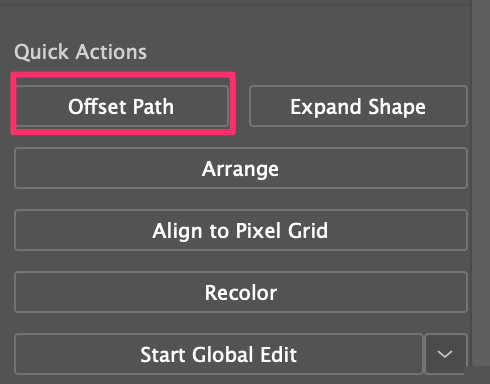
Ak poznáte panel Vzhľad, môžete odtiaľ pridať aj cestu posunu k objektom. Pridá sa ako efekt, takže ho nájdete kliknutím na tlačidlo Pridať nový efekt (fx) a výberom Cesta > Odsunutá cesta .
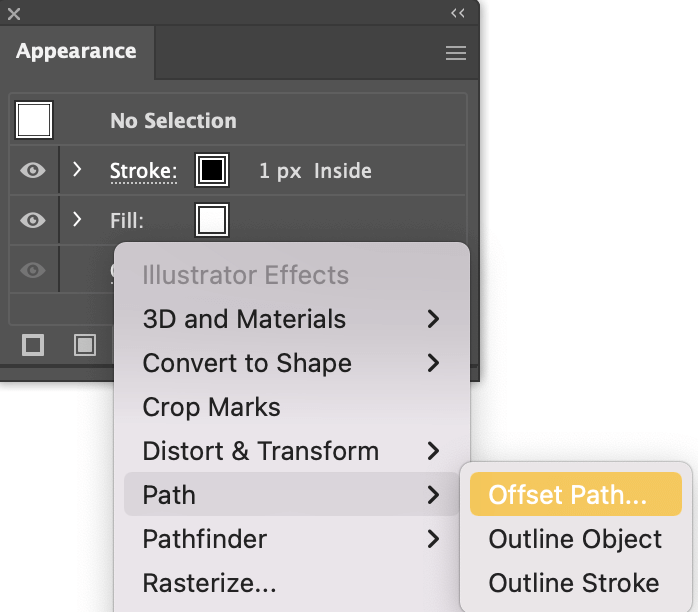
Nižšie vám vysvetlím, ako používať nástroj Odsunutá cesta.
Ako posunúť cestu v aplikácii Adobe Illustrator
Pridanie posunutej cesty je jednoduché, stačí vybrať objekt, prejsť do režijnej ponuky Objekt > Cesta > Odsunutá cesta a upravte vzdialenosť a štýl ťahu. Ak chcete text odsadiť, je tu ďalší krok - vytvorte obrys textu.
Ukážem vám príklad použitia odsadenej cesty na text v programe Adobe Illustrator.
Pri pridávaní odsadenej cesty k objektom alebo ťahom jednoducho preskočte kroky 1 a 2.
Krok 1: Pridajte text na pracovnú plochu pomocou Typ nástroja (klávesová skratka T ). Ak máte text pripravený, môžete tento krok preskočiť.
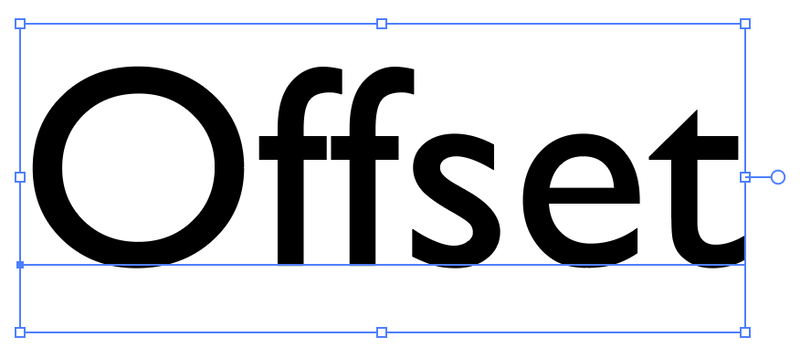
Krok 2: Vyberte text a použite klávesovú skratku Vytvoriť obrys Zmena + Príkaz + O na obrys písma/textu.
Poznámka: Po načrtnutí textu nebudete môcť zmeniť štýl znakov. Preto je dobré text duplikovať pre prípad, že by ste ho chceli neskôr upraviť.
Krok 3: Vyberte načrtnutý text a vytvorte z neho zloženú cestu pomocou klávesovej skratky Príkaz + 8 .
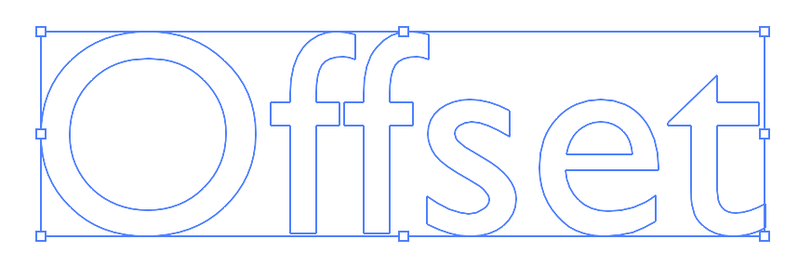
Krok 4: Vyberte zloženú cestu a kliknite na tlačidlo Odsunutá cesta z horného menu Objekt > Cesta > Odsunutá cesta . Otvorí sa okno nastavenia odsadenia cesty, v ktorom môžete zmeniť veľkosť odsadenia a štýl spojenia.
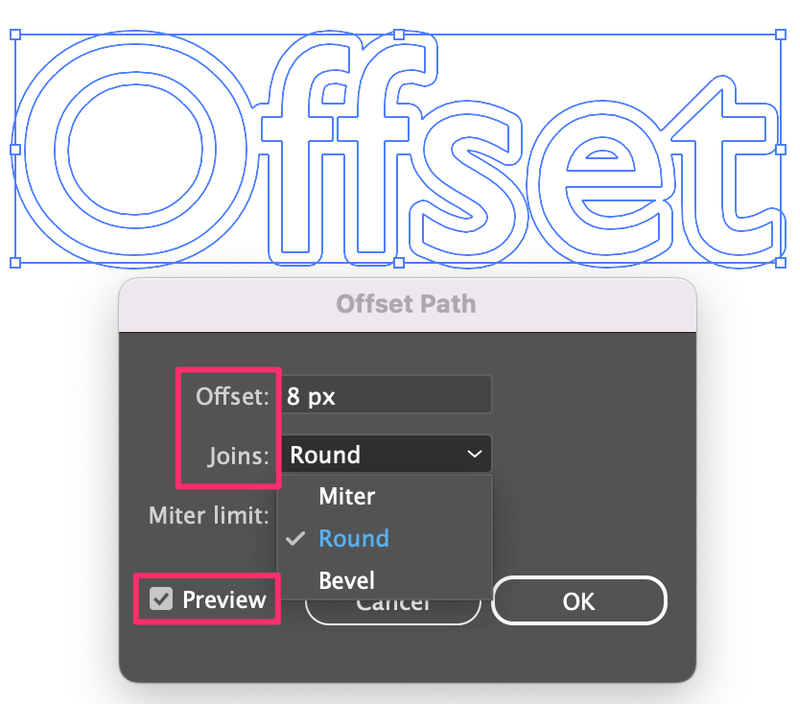
Napríklad som zmenil Pripája sa k na Okrúhle , aby ste videli, že cesta posunu je zaokrúhlená. Zapnite Náhľad možnosť, aby ste videli, ako vyzerá posun pri jeho úprave.
Krok 5: Vyberte zloženú cestu a farbu výplne. Potom vyberte odsadenú cestu a vyplňte ju inou farbou.

Ak sú vaše cesty zoskupené, vyberte zloženú cestu aj odsadenú cestu a zrušte ich zoskupenie, aby ste oddelili odsadenú cestu od zloženej cesty a mohli ich vyplniť inou farbou.
To je všetko.
Zhrnutie
Posunutá cesta je užitočná na vytvorenie efektu obrysu a môžete pridať posunutú cestu k objektom z rôznych miest v programe Adobe Illustrator.
Nezabudnite, že pri vytváraní odsadeného textu musíte text najprv obkresliť. A ak nemôžete odsadenú cestu oddeliť, nezabudnite ju od pôvodného objektu oddeliť.

